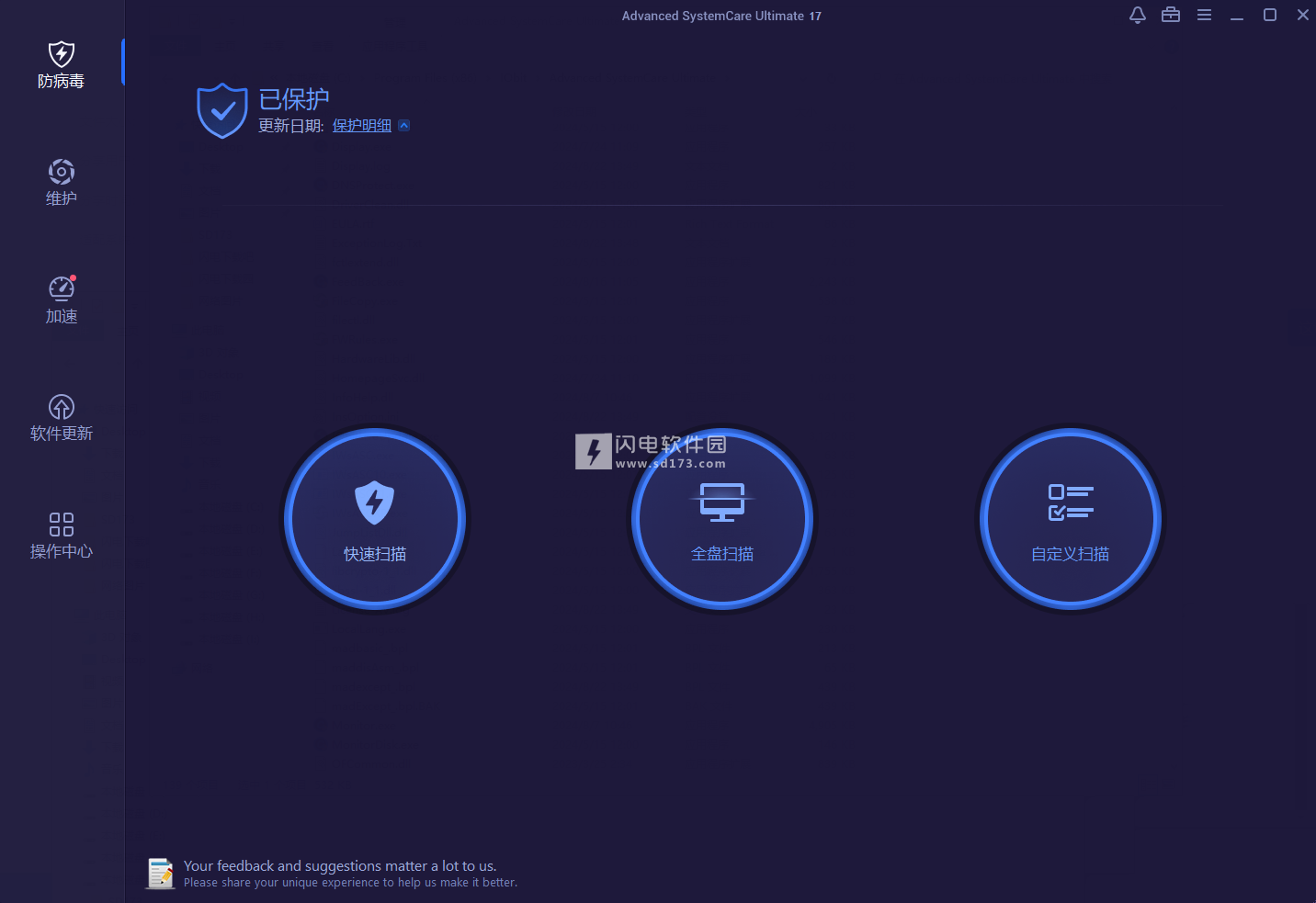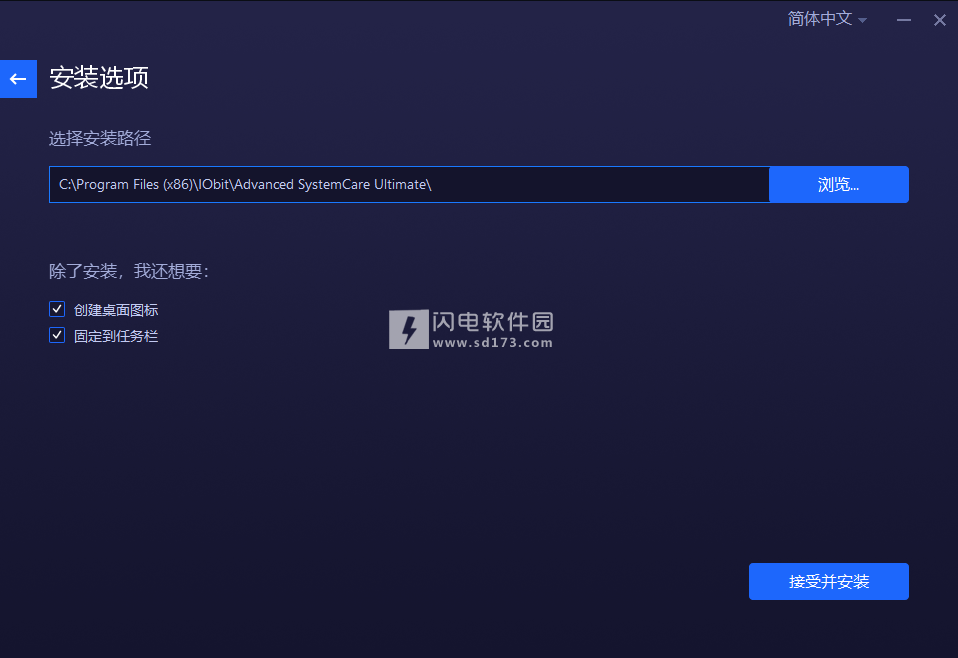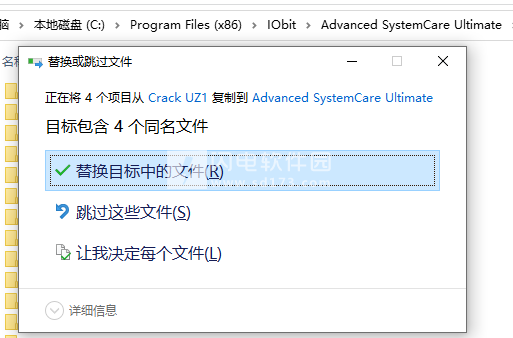使用教程
一、防病毒设置
在“防病毒设置”窗口中,您可以根据自己的喜好分别配置“ 常规设置”,“ 扫描设置”,“ 保护”,“ 白名单”,“ 静默模式”,“ 隔离 ”和“防病毒日志 ”模块。
1、白名单
您在此处将显示您在修复屏幕上选择添加到白名单的所有威胁。这些威胁将来不会被扫描出去。您还可以通过单击添加文件或添加文件夹按钮手动添加您不想扫描的文件或文件夹。如果要再次扫描Whilelist中的项目,则需要先从Whilelist中删除它们。
2、隔离
如果出现任何误报,所有已修复的威胁将被移至隔离区,因为默认情况下会选中“ 删除隔离区时的隔离区”选项。如果您认为此处列出的项目是误报,请点击此处向我们报告误报。然后单击“ 还原”按钮,确保它们是误报后将其还原到您的计算机。
3、快速设置
此处提供了11个最关注功能的快速设置,它们分为4组:安全性,性能,清洁和自动。您可以通过上图标单独单击旁边的图标轻松打开/关闭功能。您还可以单击底部中心的“ 打开所有功能”按钮以打开所有功能。
二、设置
除了上述防病毒设置和快速设置之外,为了让Advanced SystemCare Ultimate 12完全按照您的预期工作,您可以根据自己的需要和习惯配置高级SystemCare Ultimate 12的设置。
注意:不要忘记单击“应用”或“确定”按钮以保存自己的设置。
1、杀毒软件
防病毒模块提供3种类型的扫描和9种实用保护,以确保您的PC安全。大大改进的IObit Anti-Ransomware Engine和最新的世界领先的Bitdefender防病毒引擎帮助Advanced SystemCare Ultimate 12将您的PC安全性提升到更高水平。
扫描选项
快速扫描:快速扫描计算机中的病毒。
完全扫描:彻底彻底扫描您的计算机。以这种方式扫描需要更多时间。
自定义扫描:仅扫描您选择的驱动器或文件夹。默认情况下,此处将显示插入的外部驱动器。
防病毒也提供了右键单击扫描。您可以通过选项 > 设置 > 常规设置 >勾选在上下文菜单中使用ASC Ultimate扫描 >单击应用或确定。默认情况下会勾选此选项。
2、保护
保护详细信息:单击它将显示实时保护,防勒索软件引擎,隐私屏蔽,Windows防火墙,FaceID,自动静音模式,浏览器反跟踪,冲浪保护和广告删除以及首页顾问的状态。单击隐藏详细信息将折叠这些保护。
立即修复:只需单击一下即可自动修复防病毒状态问题。通常,根据不同的防病毒状态,Fix Now可能有以下三种操作:
•打开实时保护
•将数据库更新到最新版本
•打开实时保护并将数据库更新到最新版本
3、扫描屏幕
在扫描过程中,扫描窗口将实时显示扫描状态。
勾选自动修复程序,让程序在扫描后自动修复问题。通过单击下拉图标,您还有其他4个选项:自动修复和关闭PC,自动修复和重新启动PC,自动修复和休眠PC,以及自动修复和睡眠PC。
4、修复屏幕
如果在扫描后检测到威胁,请右键单击威胁以查看提供三个选项的上下文菜单:
添加到白名单 - 通过选择此选项,将忽略检测,并且在您从防病毒白名单中删除此项之前,Advanced SystemCare Ultimate 12将不再将此项检测为威胁。
打开文件位置 - 它将引导您进入威胁所在的文件夹。
导出报告 - 它将生成Advanced SystemCare Ultimate 12扫描报告以供将来参考。
 IObit Advanced SystemCare Ultimate17.4.0.125
IObit Advanced SystemCare Ultimate17.4.0.125
 IObit Advanced SystemCare Ultimate17.4.0.125
IObit Advanced SystemCare Ultimate17.4.0.125